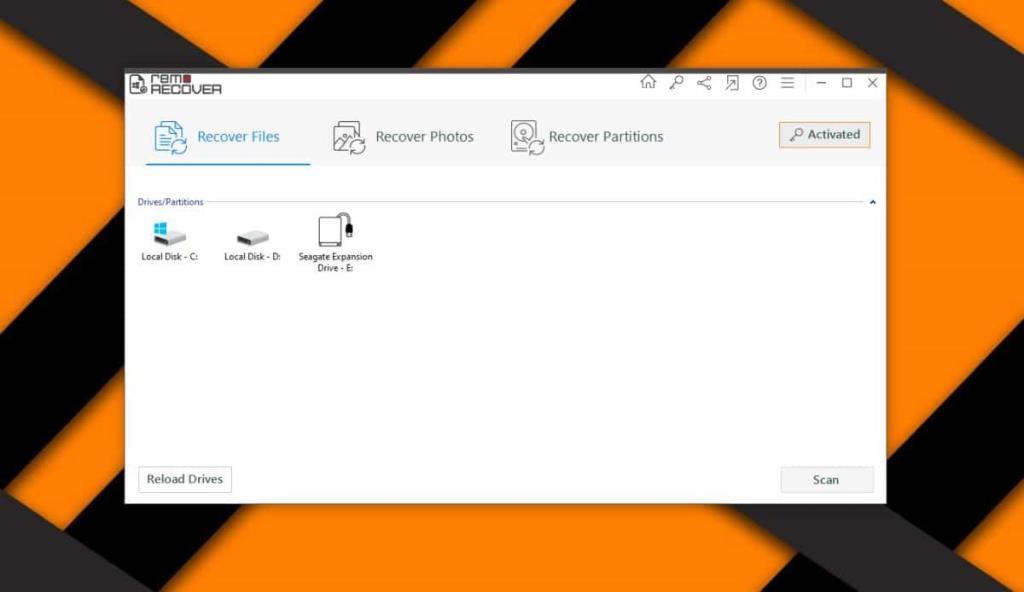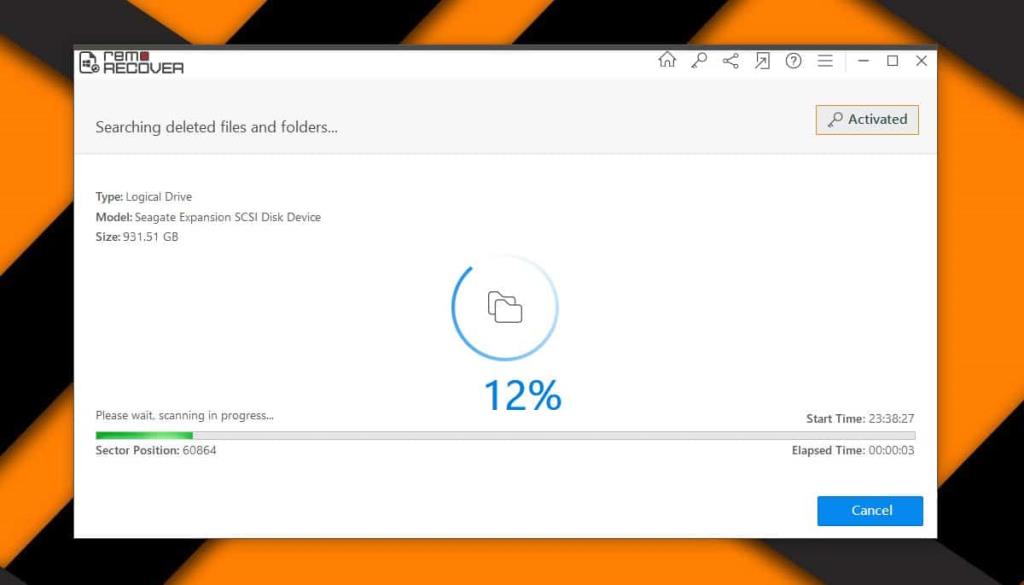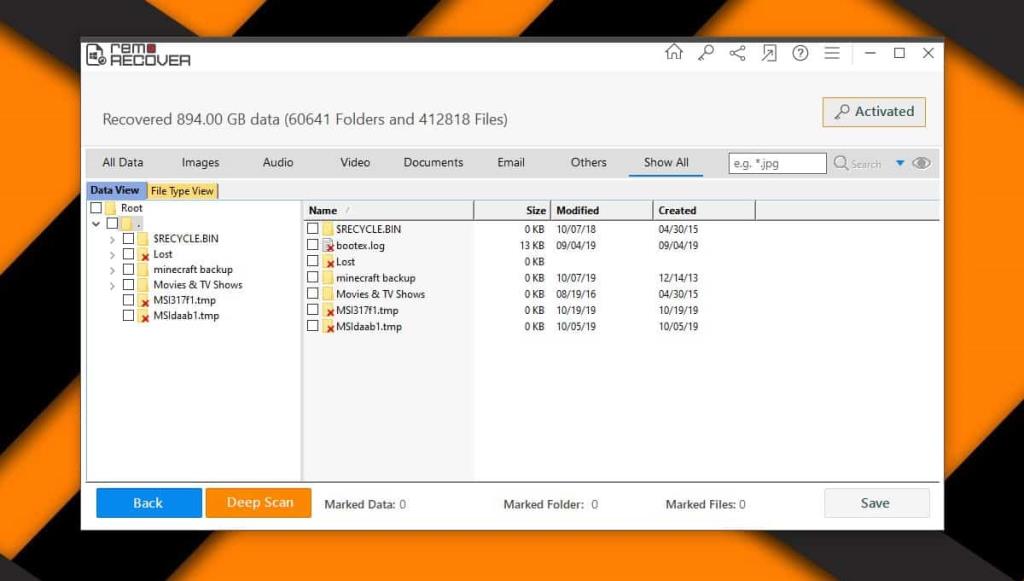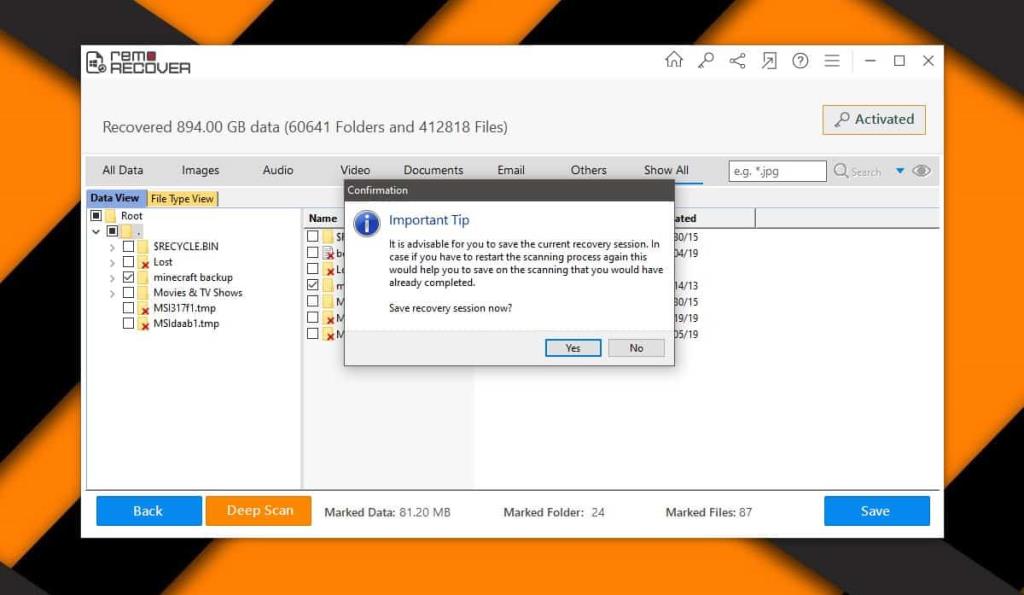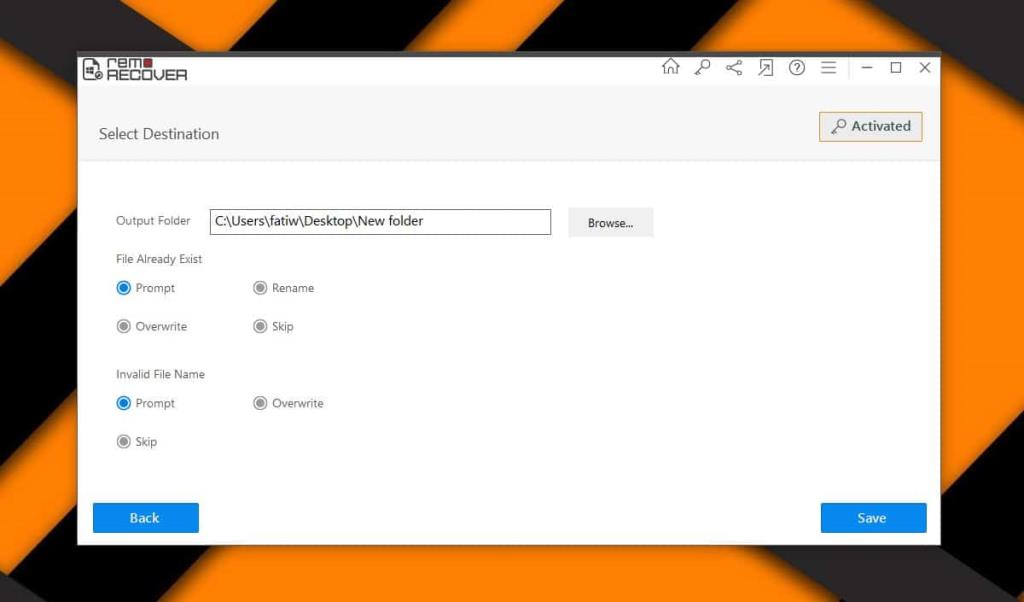Các hệ điều hành thường cung cấp một cách để mã hóa dữ liệu và cung cấp cho người dùng các công cụ để bảo vệ hệ thống của họ khỏi ransomware. Những công cụ này không phải là giả dược; chúng hoạt động tốt. Những gì hệ điều hành không cung cấp là các giải pháp khôi phục dữ liệu. Các hệ điều hành phổ biến nhất như Windows 10 và macOS đều có các giải pháp sao lưu tự động được tích hợp sẵn theo mặc định, tuy nhiên, các bản sao lưu đó nói chung là cách duy nhất để bạn có thể khôi phục các tệp bị mất. Ngoài ra, bất kỳ tệp nào bạn bị mất sẽ phải được khôi phục bằng giải pháp của bên thứ ba.
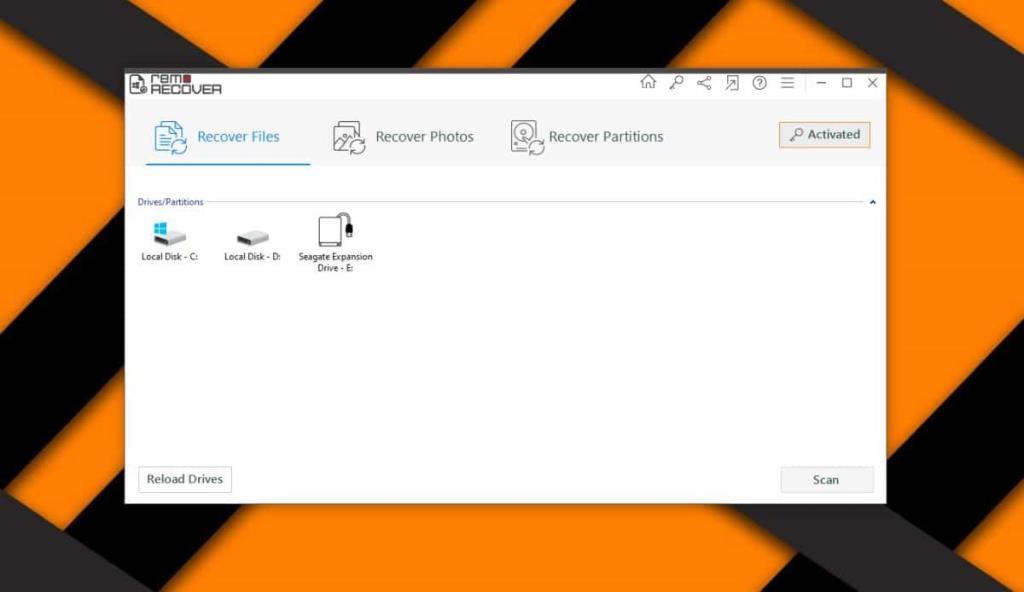
Có thể khôi phục tệp không?
Phục hồi tệp nghe gần giống như một khái niệm hư cấu; đó là loại deus ex machina mà bạn mong đợi sẽ thấy trong các bộ phim kinh dị tội phạm, nơi bằng chứng được phát hiện một cách kỳ diệu khi cần thiết nhưng khôi phục tệp là một điều rất thực tế. Các tệp đã bị xóa có thể được khôi phục miễn là thiết bị mà chúng được lưu trữ vẫn hoạt động. Trong một số trường hợp, dữ liệu thậm chí có thể được phục hồi từ một ổ đĩa bị hư hỏng vật lý mặc dù bạn có thể cần một giải pháp phức tạp hơn để thực hiện công việc.
Khi bạn xóa một tệp khỏi màn hình của mình, bạn thường gửi nó vào thùng rác hoặc thùng rác. Khôi phục nó từ đó cực kỳ dễ dàng nhưng khi bạn dọn sạch thùng rác, các tệp sẽ không bị xóa chính xác khỏi ổ đĩa của bạn. Hệ điều hành của bạn chỉ cần đánh dấu các sector mà các tệp đó đã được ghi vào như các sector mà nó có thể ghi lại vào đó.
Hãy nghĩ về nó như thế này; bạn có một giá sách có thể chứa một trăm cuốn sách. Bạn kiểm kê và quyết định rằng bạn không cần một số cuốn sách đó nữa. Để đánh dấu những cuốn sách bạn không cần đến, bạn dán một chút nhãn dán màu đỏ lên chúng và đếm chúng. Lần tiếp theo, khi kiểm tra xem giá sách của bạn vẫn còn chỗ cho bao nhiêu cuốn sách, bạn sẽ đếm dung lượng trống và dung lượng mà bạn sẽ giải phóng khi loại bỏ những cuốn sách đó. Đó là cách phục hồi các tệp đã bị xóa khỏi thùng rác. Về mặt kỹ thuật, chúng vẫn ở đó, chờ được hệ điều hành loại bỏ khi nó cần dung lượng.
Mặc dù vậy, việc khôi phục tệp còn đi sâu hơn thế này và đôi khi các tệp có thể được khôi phục từ các khu vực ngay cả khi các khu vực tương tự đó đã được ghi nhiều lần.
Phần mềm khôi phục tập tin
Không thiếu các giải pháp khôi phục tệp có sẵn cho bất kỳ và tất cả các nền tảng. Bạn có thể tìm thấy giải pháp nhắm mục tiêu đến một loại tệp cụ thể, ví dụ: phương tiện, hoặc được xây dựng cho một thiết bị cụ thể, ví dụ: khôi phục dữ liệu từ điện thoại. Nói chung, bạn tha hồ lựa chọn. Nếu bạn không muốn nhắm mục tiêu đến một thiết bị cụ thể và cần một giải pháp khôi phục tệp chung, đa năng, thì RemoRecover đáng để xem xét.
RemoRecover
RemoRecover là một công cụ khôi phục tệp tiêu chuẩn; nó đáng tin cậy, nhanh chóng và bạn có thể sử dụng nó để khôi phục các tệp một cách có chọn lọc. Điều làm cho nó nổi bật là trả tiền cho những gì bạn cần mô hình. Ứng dụng có khả năng khôi phục hoàn hảo các tệp từ ổ đĩa trong hoặc ngoài, nó cũng có thể khôi phục ảnh từ ổ đĩa hoặc thậm chí là thẻ SD và nó có thể khôi phục toàn bộ phân vùng ngay cả khi chúng đã được định dạng hoặc ghi đè bởi cài đặt hệ điều hành mới.
Ba chế độ khôi phục khác nhau của RemoRecover đều thuộc về khôi phục dữ liệu và tệp nhưng chúng khác nhau rõ rệt về bản chất. Khôi phục tệp mà bạn đã xóa một tháng trước khá đơn giản nhưng khôi phục tệp từ phân vùng ổ đĩa không còn tồn tại thì phức tạp hơn nhiều. RemoRecover có thể làm cả hai và hơn thế nữa.
Làm thế nào nó hoạt động
RemoReover có ba chế độ; khi bạn chạy ứng dụng, bạn có thể chọn những gì bạn cần để khôi phục. Để khôi phục dữ liệu cơ bản từ ổ đĩa, chế độ 'Khôi phục tệp' sẽ thực hiện công việc. Nếu bạn có ảnh hoặc phương tiện muốn khôi phục , chế độ 'Khôi phục ảnh' là những gì bạn cần. Nếu bạn có một phân vùng cần được khôi phục hoặc bạn cần khôi phục một ổ đĩa đã được định dạng nhiều lần, thì chế độ 'Khôi phục phân vùng' là những gì bạn cần.
Trước khi bạn bắt đầu quá trình khôi phục dữ liệu, hãy đảm bảo rằng bạn có sẵn một ổ đĩa khác để lưu dữ liệu đã khôi phục vào. Nếu bạn đang cố gắng khôi phục dữ liệu từ ổ C, bạn nên lưu nó vào một ổ đĩa bên trong hoặc bên ngoài khác. Lưu dữ liệu đã khôi phục vào cùng một ổ đĩa mà nó đã được khôi phục không phải là một ý kiến hay cho dù bạn sử dụng ứng dụng nào.
RemoRecover có thể thực hiện hai kiểu quét; lần quét đầu tiên diễn ra nhanh chóng trong khi phần lặn sâu kỹ lưỡng hơn nhiều. Bắt đầu, hãy thử quét nhanh và xem những gì nó phục hồi.
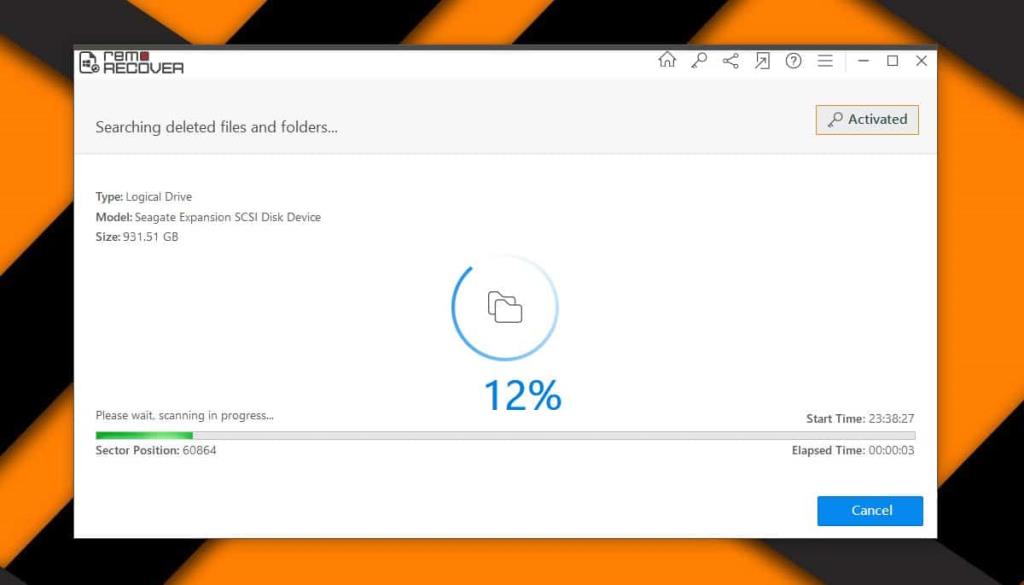
Khi quá trình quét ban đầu hoàn tất, hãy chuyển đến tab Hiển thị tất cả và nó sẽ hiển thị cho bạn tất cả dữ liệu đã được khôi phục. Bạn có thể chọn những gì cần khôi phục từ danh sách. Đối với các loại tệp thông thường, ví dụ như hình ảnh, bạn có thể sử dụng tính năng xem trước nhanh để kiểm tra tệp đó là gì. Nếu bạn không thấy tệp mình muốn khôi phục, hãy nhấp vào nút 'Quét sâu' để chạy lần quét thứ hai, kỹ lưỡng hơn. Sẽ mất nhiều thời gian hơn để hoàn thành quá trình quét nhanh ban đầu.
Khi bạn đã chọn các tệp để khôi phục, hãy nhấp vào nút Lưu.
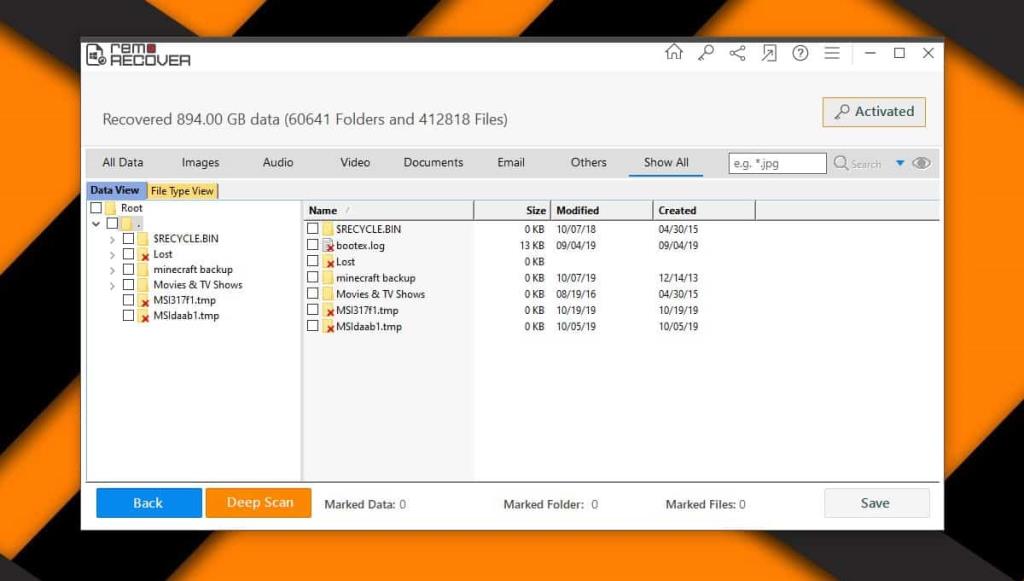
Bạn sẽ thấy một lời nhắc trên màn hình hỏi bạn có muốn lưu quá trình quét hay không. Bạn có thể lưu bản quét để truy xuất lại sau này và tiết kiệm thời gian hoặc bạn có thể bỏ qua việc lưu. Tuỳ bạn.
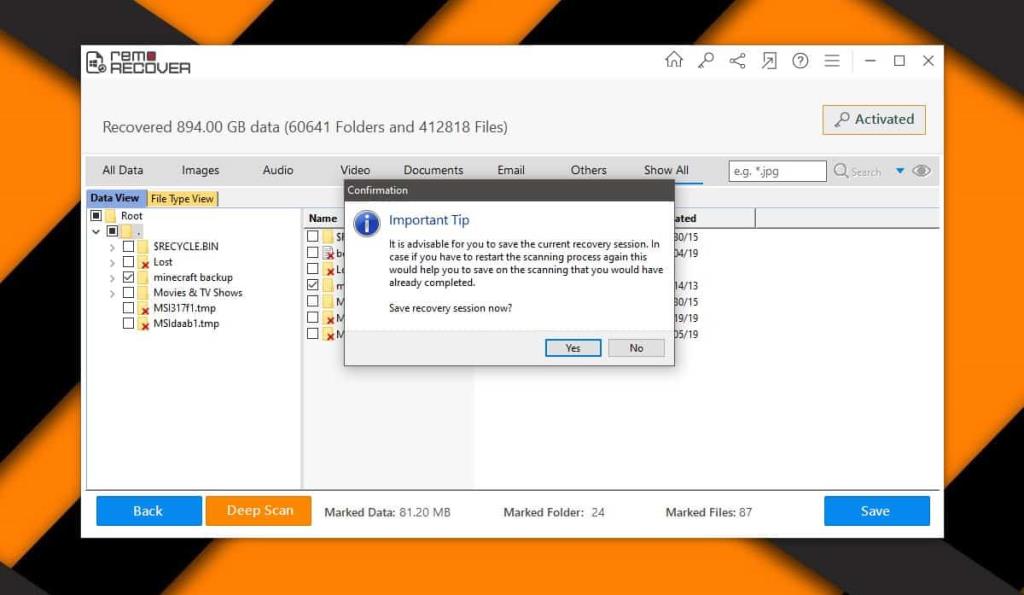
Sau khi bỏ qua lời nhắc này, bạn sẽ thấy màn hình Chọn Đích nơi bạn phải chọn nơi lưu các tệp đã khôi phục. Nhấp vào Lưu và các tệp sẽ được phục hồi.
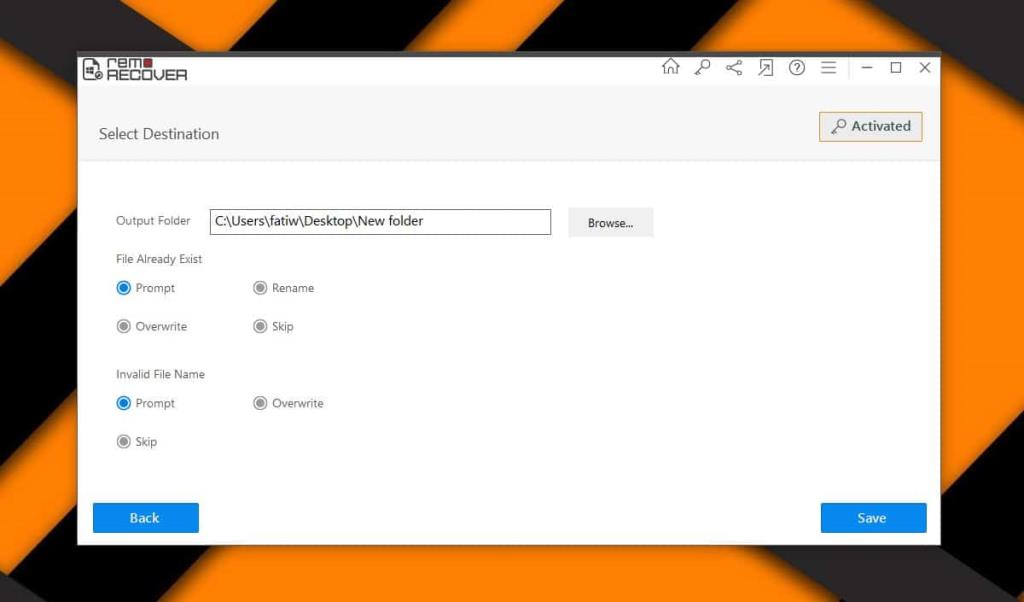
Bạn sẽ thấy rằng các tệp, bất kể chúng thuộc loại nào, sẽ được phục hồi mà không bị mất dữ liệu. Trong quá trình thử nghiệm, ứng dụng có thể khôi phục một số tệp trò chơi mà tôi đã đánh mất vài tháng trước. Không chỉ các tệp được khôi phục, khi tôi sử dụng chúng với trò chơi được đề cập, nó có thể đọc từ chúng mà không gặp bất kỳ sự cố nào.
Định giá
RemoRecover không miễn phí. Chúng tôi đã nêu điều đó trước đó nhưng chi phí của phần mềm phụ thuộc vào những gì bạn cần sử dụng nó. Nếu bạn đang tìm cách khôi phục tệp từ ổ đĩa bên trong hoặc bên ngoài, giấy phép cơ bản có giá 39,97 đô la sẽ thực hiện công việc. Đối với thẻ SD và khôi phục ảnh, bạn cần gói Phương tiện có giá 49,97 đô la. Chúng tôi nên làm rõ rằng giấy phép cơ bản cũng sẽ khôi phục ảnh nhưng nếu bạn đang tìm cách khôi phục ảnh từ thiết bị máy ảnh / phương tiện, thì đó là nơi bạn cần có gói Phương tiện. Cuối cùng, nếu bạn đang tìm cách khôi phục các phân vùng, gói Pro là thứ bạn cần và nó sẽ có giá 99,97 đô la.
RemoRecover khả dụng cho cả Windows (XP trở lên) và macOS.
Sự kết luận
RemoRecover là một ứng dụng có khả năng khôi phục tất cả các loại tệp. Điều đáng chú ý về ứng dụng này, ngoài việc nó khôi phục tệp đáng tin cậy như thế nào, là nó không sử dụng các tính năng cao cấp mà bạn có thể không cần phải đẩy một mức giá cao không cần thiết. Với RemoRecover, bạn có thể chọn trả tiền cho các tính năng bạn cần và khôi phục dữ liệu của mình bằng một công cụ đơn giản và dễ sử dụng.